Về lý tưởng, iPhone hoạt động tốt nhất với máy Mac vì Apple thiết kế các thiết bị của mình để tích hợp liền mạch. Nhưng nếu bạn thích sử dụng PC Windows cho công việc, mọi thứ sẽ không bị rời rạc. Với các ứng dụng phù hợp, bạn đã có thể làm cho iPhone và PC hoạt động mượt mà gần như iPhone và Mac.
Những ứng dụng này cho phép bạn đồng bộ ảnh và file, quản lý tin nhắn, cuộc gọi và thậm chí cả bản sao lưu mà không cần phải liên tục cầm iPhone lên. Bạn có thể trả lời tin nhắn bằng bàn phím, nhận cuộc gọi qua tai nghe và chuyển ảnh ngay lập tức, tất cả từ máy tính để bàn.
5. LocalSend
Chia sẻ kiểu AirDrop cho mọi người

Những ai sử dụng Mac với iPhone đều biết AirDrop cho phép bạn truyền file qua lại dễ dàng như thế nào. Mặc dù Windows không có sẵn tính năng tiện lợi đó, nhưng LocalSend là một lựa chọn thay thế gần như hoàn hảo. Ứng dụng này cho phép bạn chia sẻ kiểu AirDrop giữa iPhone, PC và hầu hết mọi thiết bị khác mà bạn sở hữu.
Sử dụng LocalSend vô cùng đơn giản. Bạn chỉ cần cài đặt ứng dụng trên cả iPhone và PC, chọn nội dung muốn gửi và chọn thiết bị gần đó. Cả hai thiết bị cần kết nối cùng một mạng Wi-Fi. Vì việc truyền dữ liệu diễn ra hoàn toàn qua mạng cục bộ, nên các file của bạn sẽ luôn được đồng bộ, đồng nghĩa với tốc độ nhanh và quyền riêng tư được bảo mật tốt hơn.
4. Camo Studio
Biến iPhone thành webcam xứng tầm với PC

Hầu hết laptop Windows không được đánh giá cao về chất lượng webcam. Nhưng nếu bạn chỉ thỉnh thoảng tham gia các cuộc gọi video, thì không cần phải mua thêm camera ngoài. Windows đã cho phép bạn sử dụng điện thoại Android làm webcam, nhưng nếu đang sử dụng iPhone, bạn có thể có được trải nghiệm tương tự với ứng dụng Camo Studio.
Ứng dụng này cho phép bạn kết nối iPhone với PC, bằng cáp hoặc không dây. Phiên bản miễn phí bị giới hạn ở độ phân giải 720p.
3. Phone Link
Nhắn tin, gọi điện và đồng bộ mà không cần nhấc điện thoại
Nếu bạn từng cảm thấy hơi ghen tị với cách người dùng iPhone và Mac di chuyển giữa các thiết bị một cách liền mạch, thì Phone Link của Microsoft sẽ giúp thu hẹp khoảng cách đó. Nó mang đến một chút trải nghiệm liền mạch theo phong cách Apple ngay trên PC Windows của bạn.
Với Phone Link, bạn có thể xem thông báo ngay từ máy tính để bàn, nhận cuộc gọi mà không cần nhấc điện thoại, và thậm chí xem và trả lời tin nhắn văn bản (bao gồm cả iMessage).
- Tải Phone Link cho iOS (Miễn phí)
2. iCloud
Tất cả dữ liệu Apple giờ đây chỉ cách một cú nhấp chuột

Nếu đã sử dụng hệ sinh thái Apple, rất có thể ảnh, video, file và thậm chí cả mật khẩu của bạn đều được lưu trữ an toàn trong iCloud. Tin tốt là bạn không cần phải cầm iPhone hay mở trình duyệt mỗi khi cần. Bạn chỉ cần cài đặt iCloud trên PC.
Sau khi thiết lập, bạn có thể dễ dàng truy cập file, ảnh và các dữ liệu được đồng bộ khác trên iCloud Drive ngay từ PC. Hơn nữa, ảnh của bạn sẽ tự động đồng bộ với ứng dụng Windows Photos, các file của bạn sẽ hiển thị gọn gàng trong File Explorer, và mật khẩu, danh bạ, lịch và dấu trang sẽ luôn được cập nhật trên các trình duyệt như Chrome, Edge và Firefox.
- Tải iCloud cho Windows (Miễn phí)
1. Apple Devices
Quản lý, sao lưu và khôi phục iPhone dễ dàng

iCloud là một giải pháp tuyệt vời để đồng bộ và sao lưu iPhone, nhưng nếu bạn thích cách tiếp cận trực tiếp và thực tế hơn, ứng dụng Apple Devices chính là thứ bạn cần. Ứng dụng này cho phép bạn sao lưu iPhone cục bộ vào máy tính, cài đặt bản cập nhật phần mềm hoặc thậm chí khôi phục thiết bị nếu có sự cố.
Ứng dụng này hoàn hảo cho những ai muốn sao lưu vật lý trên máy tính thay vì phụ thuộc hoàn toàn vào đám mây. Bạn có thể chọn chính xác những gì cần đồng bộ và sao lưu - ảnh, danh bạ, nhạc hoặc dữ liệu khác - thay vì đồng bộ mọi thứ tự động như iCloud.
- Tải Apple Devices cho Windows (Miễn phí)
 Công nghệ
Công nghệ  AI
AI  Windows
Windows  iPhone
iPhone  Android
Android  Học IT
Học IT  Download
Download  Tiện ích
Tiện ích  Khoa học
Khoa học  Game
Game  Làng CN
Làng CN  Ứng dụng
Ứng dụng 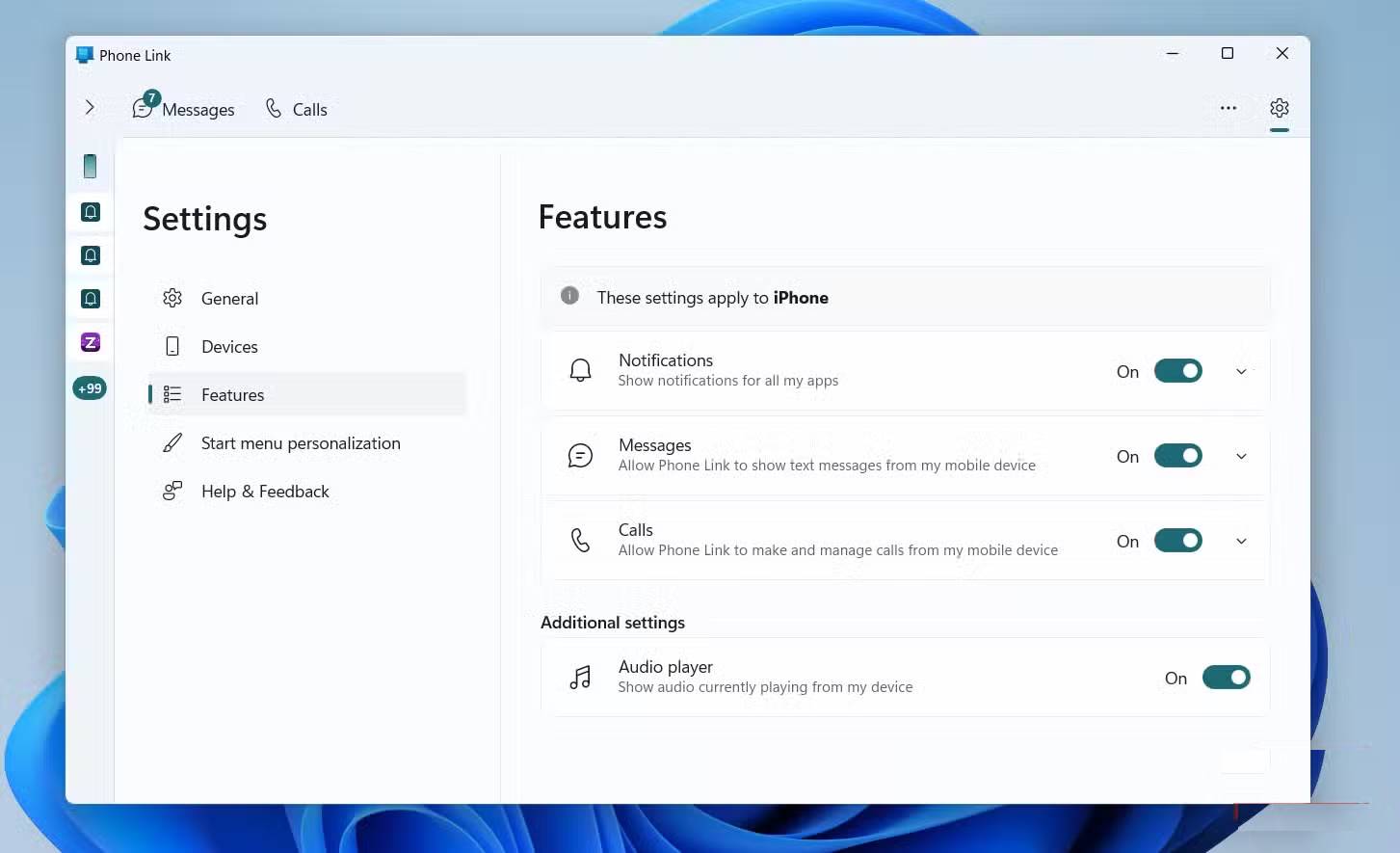
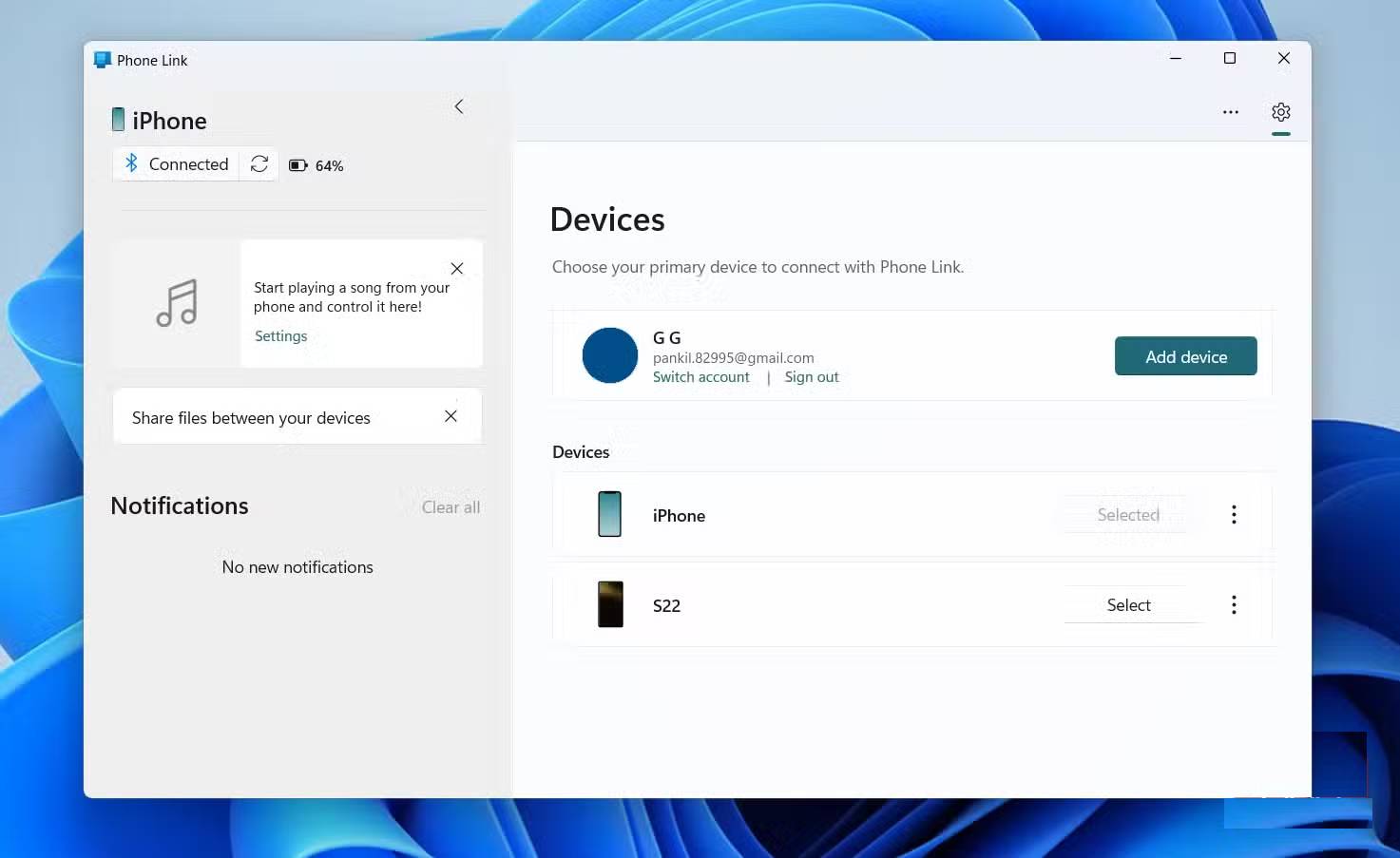




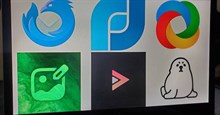
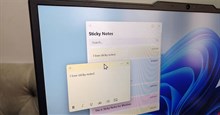
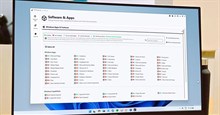
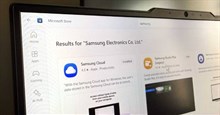

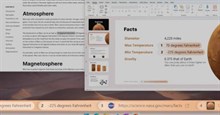
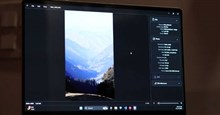
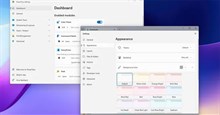
 Thương mại Điện tử
Thương mại Điện tử  Nhạc, phim, truyện online
Nhạc, phim, truyện online  Phần mềm học tập
Phần mềm học tập 









 Linux
Linux  Đồng hồ thông minh
Đồng hồ thông minh  macOS
macOS  Chụp ảnh - Quay phim
Chụp ảnh - Quay phim  Thủ thuật SEO
Thủ thuật SEO  Phần cứng
Phần cứng  Kiến thức cơ bản
Kiến thức cơ bản  Lập trình
Lập trình  Dịch vụ công trực tuyến
Dịch vụ công trực tuyến  Dịch vụ nhà mạng
Dịch vụ nhà mạng  Quiz công nghệ
Quiz công nghệ  Microsoft Word 2016
Microsoft Word 2016  Microsoft Word 2013
Microsoft Word 2013  Microsoft Word 2007
Microsoft Word 2007  Microsoft Excel 2019
Microsoft Excel 2019  Microsoft Excel 2016
Microsoft Excel 2016  Microsoft PowerPoint 2019
Microsoft PowerPoint 2019  Google Sheets
Google Sheets  Học Photoshop
Học Photoshop  Lập trình Scratch
Lập trình Scratch  Bootstrap
Bootstrap  Năng suất
Năng suất  Game - Trò chơi
Game - Trò chơi  Hệ thống
Hệ thống  Thiết kế & Đồ họa
Thiết kế & Đồ họa  Internet
Internet  Bảo mật, Antivirus
Bảo mật, Antivirus  Doanh nghiệp
Doanh nghiệp  Ảnh & Video
Ảnh & Video  Giải trí & Âm nhạc
Giải trí & Âm nhạc  Mạng xã hội
Mạng xã hội  Lập trình
Lập trình  Giáo dục - Học tập
Giáo dục - Học tập  Lối sống
Lối sống  Tài chính & Mua sắm
Tài chính & Mua sắm  AI Trí tuệ nhân tạo
AI Trí tuệ nhân tạo  ChatGPT
ChatGPT  Gemini
Gemini  Điện máy
Điện máy  Tivi
Tivi  Tủ lạnh
Tủ lạnh  Điều hòa
Điều hòa  Máy giặt
Máy giặt  Cuộc sống
Cuộc sống  TOP
TOP  Kỹ năng
Kỹ năng  Món ngon mỗi ngày
Món ngon mỗi ngày  Nuôi dạy con
Nuôi dạy con  Mẹo vặt
Mẹo vặt  Phim ảnh, Truyện
Phim ảnh, Truyện  Làm đẹp
Làm đẹp  DIY - Handmade
DIY - Handmade  Du lịch
Du lịch  Quà tặng
Quà tặng  Giải trí
Giải trí  Là gì?
Là gì?  Nhà đẹp
Nhà đẹp  Giáng sinh - Noel
Giáng sinh - Noel  Hướng dẫn
Hướng dẫn  Ô tô, Xe máy
Ô tô, Xe máy  Tấn công mạng
Tấn công mạng  Chuyện công nghệ
Chuyện công nghệ  Công nghệ mới
Công nghệ mới  Trí tuệ Thiên tài
Trí tuệ Thiên tài